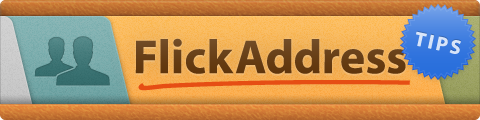
こんにちは。iOS App UI デザインの松野です。
今日は FlickAddress の検索を応用して、絞り込むだけじゃない一歩進んだ使い方をご紹介します。
FlickAddress では、連絡先リストの上に検索バーがあります。ここに文字を打ち込むと、連絡先を絞り込めます。
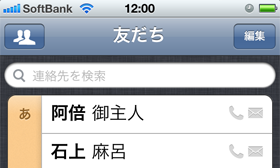
▲検索バーは連絡先リストの一番上にあります。グループに関わらず、すべての連絡先が対象です。
ここで、ただ絞り込むだけでなく、このまま絞り込んだ人たちの vCard をつくったり、メールや SMS の一斉送信をすることも可能です。
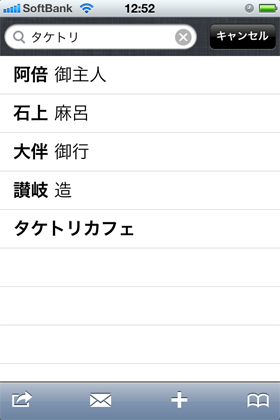
▲検索結果画面です。下にいつもと同じツールバーがあります。
■絞り込んで「連絡先を送信」
検索した状態で、いつものようにツールバーから「連絡先を送信」してみましょう。絞り込んだ連絡先のみを vCard にして送信できます(vCard の送信は先日の記事でも解説しています)。特定の人のみの vCard はグループで分けてつくるのが正確ですが、全グループをまたいで決まった人たちを集めるには検索が有効です。
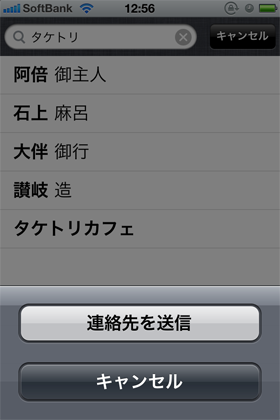
▲ツールバーの「連絡先を送信」から、連絡先を vCard にしてメールで送れます。
■絞り込んで「一斉送信」
同じようにツールバーの「一斉送信」も試してみましょう。検索で絞り込んだ人だけを対象に、メールや SMS を一斉送信できます。通常と同じで、ここからどのメールアドレスに送るかを選べるので、検索でざっくりと絞り込んでから一斉送信できます。
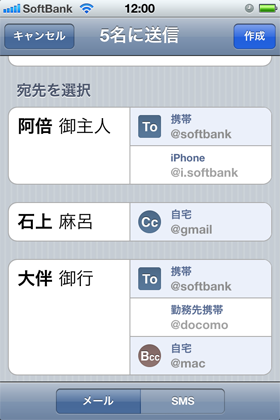
▲一斉送信では、メールアドレスごとに To、Cc、Bcc を指定できます。メールアドレスをタップすると順番に変わります。また、下のボタンでメールと SMS を切り替えられます。
検索を使えば、FlickAddress をさらにスムーズに活用できます。ぜひお試しください。
・FlickAddress の詳細はこちらをご覧ください
・FlickAddress を App Store でチェック!









